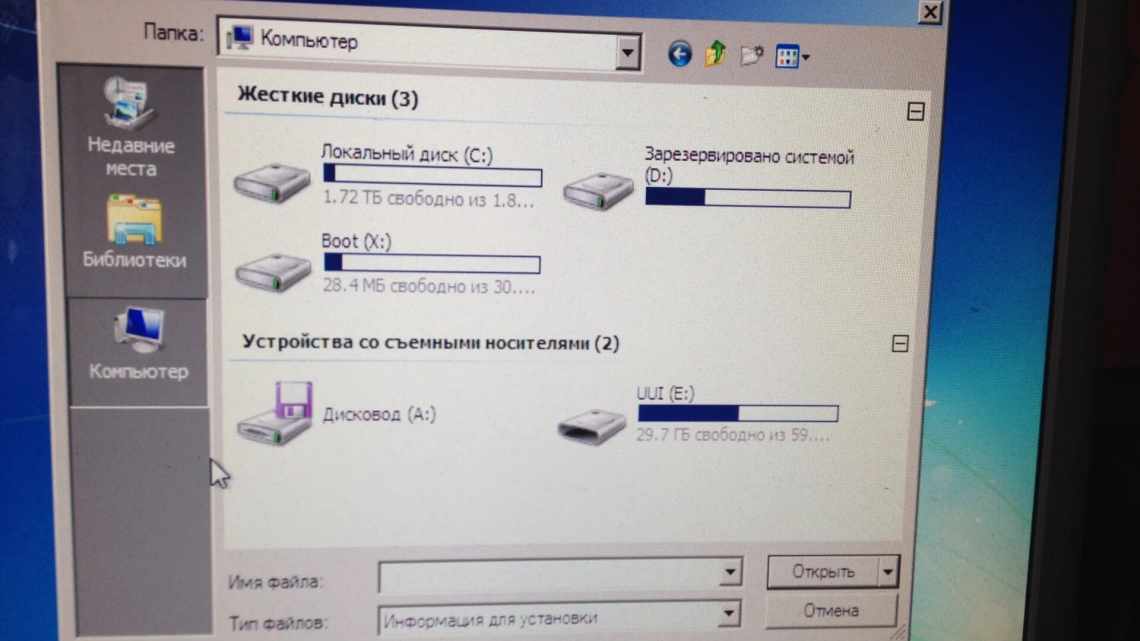Іноді при скачуванні великих файлів на Mac може виникнути ситуація, коли вам хотілося б, щоб він автоматично вимкнувся після завершення завантаження. На щастя, macOS надає можливість автоматичного вимикання. У статті розберемо як налаштувати Mac на включення і вимикання за розкладом.
Постійна робота ноутбука зношує стан батареї і розтрачує електроенергію, тому налаштувати автоматичне вимикання, коли в ньому немає необхідності, може бути хорошою ідеєю. Як зробити це - дивіться нижче.
Як встановити час автоматичного вимикання, сну або перезавантаження
Крок 1: Натисніть клавішу Command (⌘), щоб відкрити пробіл.
Крок 2: Введіть у поле пошуку «Акумулятор» (старіші macOS або стаціонарні Mac - «Економія енергії») і запустіть знайдену програму. Інший спосіб виконати те ж саме - натиснути на логотип Apple в панелі меню і вибрати «Системні параметри». Там ви зможете відкрити параметри акумулятора.
Крок 3: Клацніть на вкладці «Розклад» у лівому меню або в правому нижньому куті.
macOS Monterey
macOS Catalina
Крок 4: Тут у вас є вибір між двома опціями. Перший прапорець дозволяє встановити час включення або виводу з режиму сну; другий - запланувати вимикання, перезавантаження або перехід в режим сну.
Крок 5: Встановіть другий прапорець і виберіть потрібну дію у спадному списку.
Крок 6: Вкажіть дату та час для вибраної дії. Наприклад, ви можете налаштувати автоматичне вимикання Mac у 2:00 щодня.
Крок 7: Після встановлення розкладу натисніть кнопку Гаразд і закрийте вікно параметрів акумулятора.
Це все, що вам потрібно зробити. Щоб скасувати вимикання за розкладом, просто поверніться в параметри економії енергії/акумулятора і зніміть позначку біля потрібного параметра.